Jak opravit upozornení, které na Android Wear nepracují

Android Wear je super užitečné pro získání rychlých informací bez vytažení telefonu. Oznámení, volání, schůzky a vše ostatní přímo přitlačují k zápěstí a ulehčí život. Pokud se však tato upozornění přestanou zobrazovat, může to být opravdu nepříjemné.
SOUVISEJÍCÍ: Jak zablokovat oznámení ze specifických aplikací na Android Wear
Co dělat, když oznámení o aplikaci nesynchronizují
Pokud máte problémy se službou Wear, která neobdrží oznámení od aplikací, existuje velká šanca, že nebyl udělen přístup k oznamování, nebo byl nějak zakázán. Takže to je první nastavení, které bych zkontroloval.
Pokud máte problém s všemi oznámeními
Používám zde aplikaci Google Pixel, takže vaše rozhraní se může lišit v závislosti na výrobci vašeho telefonu. Tato nastavení by měla být na podobných místech.
Chcete-li začít, stáhněte oznámení a klepněte na ikonu ozubeného kola. Odtud přejděte dolů na Apps.


V nabídce Aplikace klepněte na ikonu ozubeného kola. Na zařízeních Samsung se v pravém horním rohu zobrazí tlačítko s třemi dotyky.
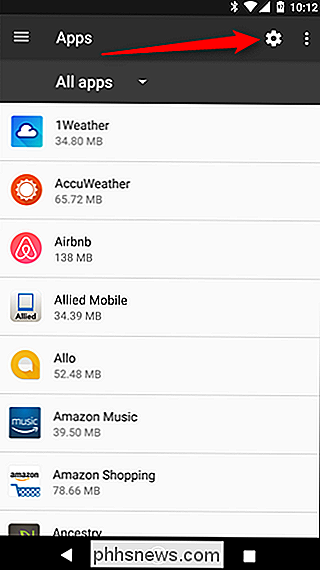

Na skladě Android přejděte úplně dolů a vyberte "Zvláštní přístup". Na zařízení Samsung stačí zvolit "Zvláštní přístup "Z nabídky.


V nabídce Speciální přístup vyberte možnost" Notification Access "a vyhledejte Android Wear. Ujistěte se, že je zapnuto. Pokud tomu tak není, je to váš problém. Pokud ano, budeme se muset dál držet.


Pokud pouze specifické aplikace nefungují
Pokud dostáváte oznámení od některých aplikací, ale nikoli od jiných, věci se trochu posílí, t jasný řez. První věc, kterou bych udělal, je zajistit, aby byly všechny vaše aplikace synchronizovány s hodinami.
Chcete-li to provést, otevřete aplikaci Wear a klepněte na ikonu ozubeného kola v pravém horním rohu.

Klepněte na hodinky v sekci Nastavení zařízení.

Klepněte na tlačítko "Resync Apps" ve spodní části seznamu, která by měla do hodin sledovat všechny dostupné aplikace. Doufám, že to váš problém vyřeší.

Co dělat, když oznámení o systémové aplikaci nesynchronizuje
Chvíle mi hodinky přestaly vibrovat / zvonit, když jsem dostal telefonní hovor, což bylo opravdu dráždivé. Všechna ostatní oznámení procházela v pořádku, takže jsem musel udělat nějaké kopání, abych to vyřešil.
Ukázalo se, že problém byl s privilegiem aplikace Android Wear. Pokud přicházejí některá upozornění, ale věci jako kalendář, telefonní hovory, zprávy SMS a podobně neprocházejí, to je místo, kde bych se podíval.
Nejdříve vysuňte upozorňovací odstín a pak klepněte na ozubené kolo ikona. Zvolte položku Aplikace.
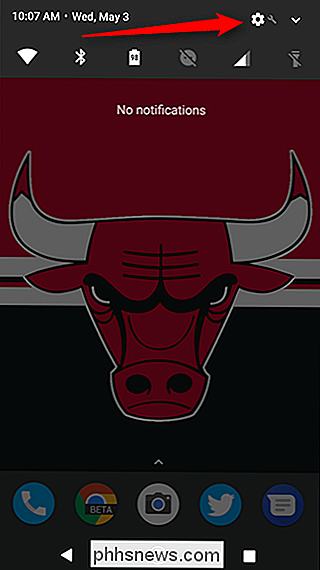
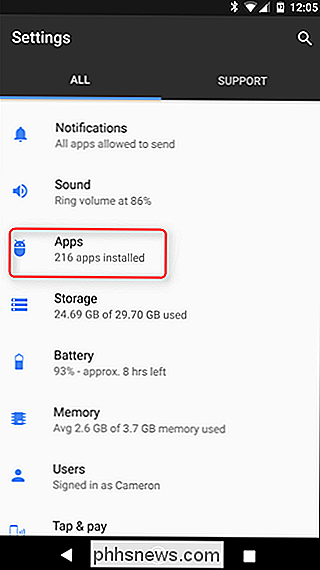
V nabídce Aplikace najděte Android Wear a klepněte na něj.

Klepněte na "Oprávnění."

V této nabídce se budete ujistit, že každá možnost je povoleno, aby vám tato upozornění byla odeslána na vaše hodinky. V mém scénáři výše bylo povolení telefonu nějakým způsobem nekontrolováno (nebo jsem možná neschvalovala při přepínání telefonů, nemohu si být jisti), a proto telefonní hovory nepřišli. Dává smysl.

Jak na vašich hodinách dostat zvukové oznámení
Konečně, promluvme si o zvukových oznámeních. Stojí za to poznamenat, že pouze některé hodinky mají reproduktory a tuto funkci podporují, ale pokud je to vaše, pak je to docela slušná věc, kterou je povoleno.
Věc je, že se jedná o hodinky, ne o telefon. Takže pokračujte a přejděte do nabídky Nastavení v hodinkách tím, že vytáhnete stín a přesunete se, dokud se nedostanete k "Nastavení".

Klepněte na toto menu a pak přejděte dolů na "Zvuk".

Existuje hrstka jako je například hlasitost médií, hlasitost budíku, hlasitost vyzvánění a vyzvánění.


Vylepšete a vyberte si touhu vašeho srdce.
Opravy oznámení o opotřebení zařízení Android Wear skutečně nejsou tak obtížné - vědět, kde hledat je klíčem . Ale teď, když víte, jste v podstatě majitel oznamovací povinnosti. Použijte tuto novou energii pro dobrou, mladou kobylku.

Nahrávání zvuku přicházejícího z počítače (dokonce i bez stereo mixu)
Nemusíte držet mikrofon k reproduktorům počítače, abyste zaznamenali jeho zvuk. I když v počítači nemáte možnost Stereo Mix, můžete snadno nahrávat zvuk pocházející z libovolného počítače se systémem Windows. Můžete nahrávat zvuk pocházející z vašeho počítače mnoha způsoby a ukážeme vám ty tři nejlepší, co jsme našli.

Jak funguje termální zobrazování
Pokud jste někdy viděli fotografie nebo videa, kde je všechno červené a žluté nepořádek, nazývá se termografie tepelné zobrazování. Jak nastavit citlivost pohybu na kroužku Tepelné zobrazování se používá ve všech různých scénářích - utility a energetické společnosti ho používají k tomu, aby zjistili, kde může být dům ztráta tepla prasknutím dveří a oken.



